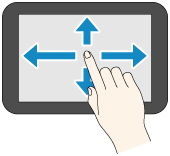Aufbau des HOME-Bildschirmmenüs
Nach dem Hochfahren des Druckers wird der HOME-Bildschirm auf dem Touchscreen angezeigt.
Auf dem HOME-Bildschirm können Sie den Druckerstatus überprüfen und das Menü für die Wartung, Papiervorgänge, die Einstellungen und weitere Menüs auswählen.
TC-20M
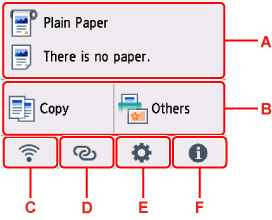
TC-20
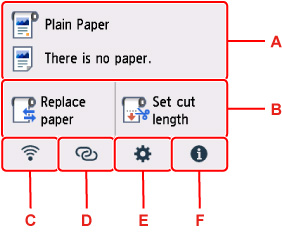
- A: Anzeigebereich für die Papiereinstellung
- Zeigt Informationen zum eingelegten Papier an. Wenn Sie diese Option wählen, öffnet sich das Menü für die Papiereinstellungen.
- B: Basismenü
-
-
Für TC-20M
-
Für TC-20
Wählen Sie diese Option aus, wenn Sie das Bedienfeld des Druckers für Kopier- oder Scanvorgänge verwenden.
Hier werden die häufig verwendeten Funktionen Papier einlegen (Load Paper)/Papier nachlegen (Replace paper) und Schn.länge festlegen (Set cut length) angezeigt.
-
- C: Netzwerk (Network)
-
Zeigt den aktuellen Netzwerkstatus an. Auswählen, um die allgemeinen Netzwerkinformationen anzuzeigen oder die Netzwerkeinstellungen zu ändern.
Das Symbol hängt von dem verwendeten Netzwerk oder dem Netzwerkstatus ab.
 Wi-Fi ist aktiviert und der Drucker ist mit dem Wireless Router verbunden.
Wi-Fi ist aktiviert und der Drucker ist mit dem Wireless Router verbunden. Hinweis
Hinweis-
Je nach Signalzustand ändert sich das Symbol.
 (Signalstärke: 81 % oder mehr): Sie können den Drucker problemlos über Wi-Fi verwenden.
(Signalstärke: 81 % oder mehr): Sie können den Drucker problemlos über Wi-Fi verwenden. (Signalstärke: 51 % oder mehr): Das Problem, z. B. dass der Drucker nicht druckt, kann entsprechend dem Netzwerkstatus auftreten. Wir empfehlen, den Drucker in der Nähe des Wireless Router zu platzieren.
(Signalstärke: 51 % oder mehr): Das Problem, z. B. dass der Drucker nicht druckt, kann entsprechend dem Netzwerkstatus auftreten. Wir empfehlen, den Drucker in der Nähe des Wireless Router zu platzieren. (Signalstärke: 50 % oder weniger): Das Problem, z. B. dass der Drucker nicht druckt, tritt möglicherweise auf. Platzieren Sie den Drucker in der Nähe des Wireless Router.
(Signalstärke: 50 % oder weniger): Das Problem, z. B. dass der Drucker nicht druckt, tritt möglicherweise auf. Platzieren Sie den Drucker in der Nähe des Wireless Router.
 Wi-Fi ist aktiviert, aber der Drucker ist nicht mit dem Wireless Router verbunden.
Wi-Fi ist aktiviert, aber der Drucker ist nicht mit dem Wireless Router verbunden. Das drahtgebundene LAN ist aktiviert.
Das drahtgebundene LAN ist aktiviert. Drahtlos Direkt ist aktiviert.
Drahtlos Direkt ist aktiviert. Wi-Fi und drahtgebundenes LAN sind deaktiviert.
Wi-Fi und drahtgebundenes LAN sind deaktiviert. -
- D: Drahtlosverbindung (Wireless connect)
-
Wählen Sie dies aus, um den Drucker über Wi-Fi mit einer einfachen Drahtlos-Verbindung mit einem Smartphone/Tablet zu verbinden.
Wählen Sie diese Schaltfläche, um einen Bestätigungsbildschirm für den Aufbau einer Verbindung anzuzeigen. Berühren und halten Sie diese Taste, um zum Standby-Modus für die einfache Drahtlos-Verbindung zu wechseln.
- E: Einrichten (Setup)
-
Zeigt die Einstellungsmenüs des Druckers oder die Wartungsmenüs an.
- F: Informationen (Information)
-
Zeigt Kurzanleitungen zu Verfahren wie dem Einlegen von Papier und der Fehlersuche sowie Informationen wie den geschätzten Tintenstand und Systeminformationen an.
 Hinweis
Hinweis
-
Standardmäßig gelten die Menüeinstellungen für alle Druckaufträge. Bei Einstellungen, die auch im Druckertreiber vorhanden sind, werden jedoch vorrangig die im Druckertreiber angegebenen Werte herangezogen.
Grundfunktionen des Touchscreens
Sie können verschiedene Funktionen und Einstellungen auswählen, indem Sie den Touchscreen leicht mit Ihrer Fingerspitze berühren bzw. darauf hin- und her wischen.
 Wichtig
Wichtig
-
Berücksichtigen Sie beim Umgang mit dem Touchscreen folgende Vorsichtsmaßnahmen. Andernfalls funktioniert der Touchscreen möglicherweise nicht richtig oder kann beschädigt werden.
- Drücken Sie nicht zu fest mit Ihrem Finger auf den Touchscreen.
- Drücken Sie nicht mit einem anderen Objekt als Ihrem Finger (z. B. Kugelschreiber, Bleistift, Fingernagel oder sonstiges Objekt mit harter Spitze) auf den Touchscreen.
- Bedienen Sie den Touchscreen nicht mit nassen oder schmutzigen Händen.
- Stellen Sie nichts auf den Touchscreen.
- Bringen Sie keine Schutzfolie auf dem Touchscreen an. Wird diese entfernt, kann der Touchscreen beschädigt werden.
Tippen
Leicht mit der Fingerspitze berühren und dann sofort wieder loslassen.
Hiermit können Sie ein Element auf den Bildschirm auswählen.
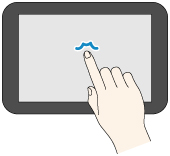
Berühren
Leicht mit der Fingerspitze berühren.
Um zu einem Menü oder einer Liste zu wechseln (zurückzukehren), berühren Sie das Richtungszeichen.
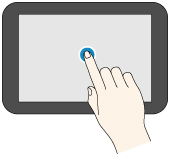
Wischen
Mit dem Finger nach oben, unten, links oder rechts ziehen und dann wieder loslassen.
Hiermit können Sie schnell durch ein Menü oder eine Liste blättern.
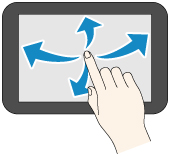
Ziehen
Den Finger nach oben, unten, links oder rechts bewegen, während Sie leichten Kontakt zum Touchscreen halten.
Hiermit können Sie ein Menü oder eine Liste verschieben, während Sie sie anzeigen.